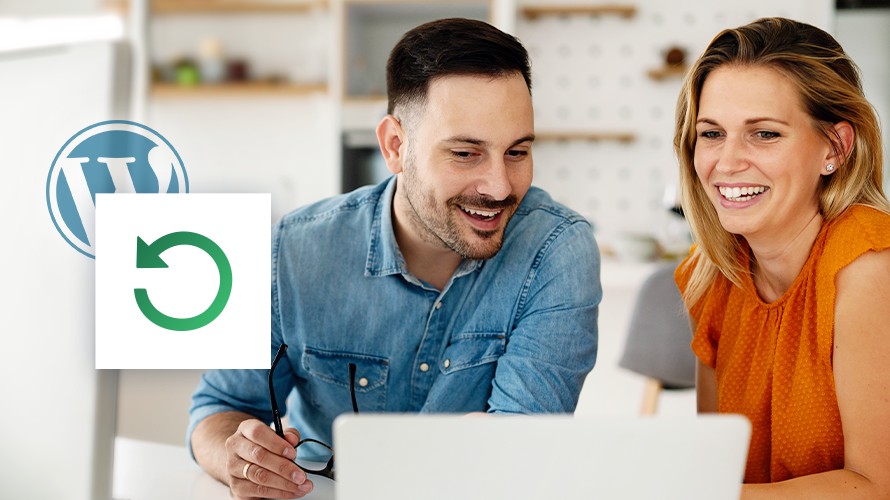Il est très important de sauvegarder régulièrement son site WordPress, car cela peut vous protéger contre de nombreux problèmes qui pourraient survenir. Par exemple, si votre site est attaqué par des hackers, une sauvegarde récente vous permettra de restaurer votre site à un état sain et de découvrir comment les hackers ont réussi à entrer afin de mieux vous protéger à l’avenir. De même, si vous faites des mises à jour ou des changements sur votre site qui se révèlent être une erreur, une sauvegarde vous permettra de revenir rapidement à l’état précédent. Enfin, si votre site est perdu ou endommagé pour une raison quelconque (par exemple, si votre hébergeur a un problème ou si votre serveur est défaillant), une sauvegarde vous permettra de le restaurer rapidement et de ne pas perdre tout votre travail.
Comment sauvegarder son site WordPress ?
Utiliser un plugin de sauvegarde
Il existe plusieurs façons de sauvegarder un site WordPress. La première consiste à utiliser un plugin de sauvegarde. De nombreux plugins de sauvegarde gratuits et payants sont disponibles sur le marché, chacun avec ses propres fonctionnalités et options de configuration.
Pour utiliser un plugin de sauvegarde, vous devrez tout d’abord le télécharger et l’installer sur votre site WordPress. Ensuite, vous devrez configurer le plugin en indiquant à quelle fréquence vous souhaitez effectuer des sauvegardes et où vous souhaitez stocker les fichiers de sauvegarde (par exemple, sur votre ordinateur ou sur un service de stockage en ligne). Une fois que vous avez configuré le plugin, vous pouvez lancer une sauvegarde manuellement à tout moment en cliquant sur le bouton de sauvegarde dans l’interface du plugin.
Sauvegarder manuellement son site WordPress
La deuxième façon de sauvegarder un site WordPress consiste à le faire manuellement via FTP.
Pour cela, vous aurez besoin d’un client FTP (comme FileZilla) et des informations de connexion FTP de votre site. Une fois que vous avez ouvert votre client FTP et que vous avez entré vos informations de connexion, vous devrez vous connecter à votre site et naviguer jusqu’à la racine de votre installation WordPress (généralement dans un dossier appelé “public_html”). Depuis là, vous devrez télécharger tous les fichiers et dossiers qui se trouvent dans ce dossier sur votre ordinateur, afin de créer une copie de sauvegarde de votre site.
Trucs et astuces
Si vous êtes client LWS, que ce soit sur une formule d’hébergement web classique, un pack d’hébergement WordPress ou encore d’hébergement cPanel, alors vous bénéficiez de sauvegardes gratuites journalières facilement accessibles depuis votre espace client !
Comment restaurer son site WordPress à partir d’une sauvegarde ?
Utiliser un plugin de restauration
Il existe plusieurs manières de restaurer un site WordPress à partir d’une sauvegarde. La première consiste à utiliser un plugin de restauration.
Si vous avez utilisé un plugin de sauvegarde pour créer votre sauvegarde, il se peut que ce plugin inclue également une fonction de restauration. Dans ce cas, vous devrez simplement télécharger votre fichier de sauvegarde sur votre site et utiliser l’interface du plugin pour lancer la restauration. Si vous n’avez pas utilisé de plugin de sauvegarde, vous pourrez utiliser un plugin de restauration différent qui prendra en charge votre fichier de sauvegarde.
Besoin d'une solution de sauvegardes en ligne ?
LWS vous conseille sa formule de sauvegarde Cloud Drive en promotion à -50% (offre à partir de 3,99€ par mois au lieu de 7,99 €). Non seulement vos données sont sauvegardées en France mais vous profitez en plus d’un support exceptionnel.
Restaurer manuellement son site WordPress
La deuxième façon de restaurer un site WordPress à partir d’une sauvegarde consiste à le faire manuellement via FTP.
Pour cela, vous aurez besoin de votre fichier de sauvegarde et de votre client FTP. Vous devrez commencer par télécharger tous les fichiers et dossiers de votre sauvegarde sur votre ordinateur, puis vous devrez vous connecter à votre site via FTP et naviguer jusqu’à la racine de votre installation WordPress. Depuis là, vous devrez télécharger tous les fichiers et dossiers de votre sauvegarde sur le serveur, en remplacement des fichiers et dossiers existants.
Cette opération effacera toutes les modifications apportées à votre site depuis la création de la sauvegarde, et votre site sera restauré à l’état où il se trouvait à ce moment-là.
Conseils supplémentaires pour sauvegarder et restaurer son site WordPress
Il est recommandé d’utiliser plusieurs méthodes de sauvegarde pour être sûr d’avoir toujours une copie de sauvegarde à disposition. Par exemple, vous pouvez utiliser un plugin de sauvegarde qui effectue des sauvegardes automatiques tous les jours, et en même temps faire des sauvegardes manuelles de temps en temps via FTP et les stocker sur votre ordinateur ou sur un service de stockage en ligne.
Il est également recommandé de tester régulièrement la restauration de votre site à partir d’une sauvegarde, afin de vous assurer que tout fonctionne correctement en cas de besoin. Pour cela, vous pouvez créer une copie de test de votre site et l’utiliser pour essayer de restaurer votre site à partir d’une sauvegarde. Si la restauration fonctionne correctement, vous saurez que vous êtes prêt en cas de problème.
Enfin, vous pouvez utiliser un service de stockage en ligne (comme les Solutions de sauvegardes en ligne proposées par LWS) pour stocker vos sauvegardes et les protéger contre les pertes de données. Cela vous permettra de toujours avoir une copie de sauvegarde à portée de main, même si votre ordinateur est endommagé ou si vous êtes en déplacement.
Conclusion
Voilà, vous avez maintenant toutes les clés en main pour sauvegarder et restaurer votre site WordPress en cas de problème ! N’hésitez pas à mettre en pratique ces conseils pour protéger votre travail et éviter les mauvaises surprises. 😊
En résumé, sauvegarder et restaurer régulièrement son site WordPress est essentiel pour protéger son travail et éviter de perdre des données importantes. Il existe plusieurs façons de le faire, comme l’utilisation d’un plugin de sauvegarde ou la sauvegarde manuelle via FTP. Pour restaurer un site à partir d’une sauvegarde, vous pouvez utiliser un plugin de restauration ou la restauration manuelle via FTP. Il est recommandé d’utiliser plusieurs méthodes de sauvegarde et de tester régulièrement la restauration de votre site pour être sûr d’être prêt en cas de problème. Enfin, vous pouvez utiliser un service de stockage en ligne pour protéger vos sauvegardes et les avoir toujours à portée de main.
N’hésitez pas à nous poser des questions si vous avez besoin d’aide ou si vous avez des commentaires à faire. En tout cas, prenez soin de votre site WordPress et bonne continuation ! 😊
Une solution clés en main pour créer un site WordPress ?
LWS vous conseille sa formule d’hébergement WordPress en promotion à -20% (offre à partir de 3,99€ par mois au lieu de 4,99 €). Non seulement les performances sont au rendez-vous mais vous profitez en plus d’un support exceptionnel.